Número del artículo: 000136040
在3333dn / 3335dn / B3465dn / B3465dnf / 5535dn戴尔激光打印机上配置扫描到Gmail
Resumen: 在 3333dn / 3335dn / B3465dn / B3465dnf / 5535dn 戴尔激光打印机上如何针对扫描 Gmail 进行配置。
Contenido del artículo
Síntomas
目录:
本文提供有关“在 3333dn / 3335dn / B3465dn / B3465dnf / 5535dn 戴尔激光打印机上配置扫描到 Gmail”的信息
1.准备工作
请您明白一点,戴尔无法控制Google将来对其SMTP配置的更改。如果无法连接,应评估以下注意事项:
- SMTP地址可能已更改。
- 过期的证书可能需要您向Google确认您的设置。
- 选择适当的端口。目前,此端口是465
- 类似于“SSL Connect Fail”(SSL连接失败)的消息可能需要您获得或获取证书颁发者的额外证书。目前,Equifax是Gmail证书的颁发者。
- 确保您的reply address(答复地址)是Gmail address(Gmail地址),并且SMTP地址是smtp.gmail.com
- 安装Equifax证书之后,您应该能够通过Gmail的SMTP服务器执行扫描到电子邮件操作。
返回页首
2.为何需要证书?
为了防止Gmail服务为垃圾邮件发件人所用,Gmail需要任何通过SMTP发送电子邮件的设备(例如我们的打印机)的安全证书。我们要做的第一件事是下载两个必需的两个证书并将它们安装在打印机上。
- 下载 Thawte 服务器根证书
 zip 文件并将其解压到桌面等位置。
zip 文件并将其解压到桌面等位置。 - 下载 Equifax 证书
 。
。
注意: 必须先安装 Thawte 服务器根证书。
现在,我们需要在打印机上安装证书。
- 在您的浏览器中打开EWS (http://the.ip.address.for.printer)
- 单击Settings(设置)
- 单击Security(安全)
- 单击Certificate Management(证书管理)
- 单击Certificate Authority Management(证书颁发机构管理)
- 单击New(新建)
- 单击Browse(浏览)并导航到解压缩Thawte服务器根证书zip文件的任何位置。
- 在该zip文件的文件夹中,导航至Thawte Root Certificates\thawte Premium Server CA。
- 选择Thawte Premium Server CA.pem,然后单击“Submit(提交)”。
- 对于Equifax证书文件,重复步骤6-9。
现在,我们有了我们需要的安全证书,可以设置Scan to Email server(扫描到电子邮件服务器)设置了。
- 在左侧菜单中,单击Settings(设置)。
- 单击Network/Ports(网络/端口)
- 单击SMTP Setup(SMTP设置)
- 请使用下面的设置,但应确保在“Reply Address”(答复地址)和“Device User ID”(设备用户ID)框中使用有效的Gmail地址(以及在设备密码框中使用该帐户的密码)。
- 确认未将有问题的Gmail帐户设置为用于Google的2步验证。如果帐户使用的是2步验证,则我们需要生成设备/应用程序特定的密码并在“Device Password”(设备密码)框中使用该密码。此 Google 文章
 介绍了如何操作。
介绍了如何操作。
返回页首
3.将MFP配置为与电子邮件服务器通信
示例图示仅限英文。设置
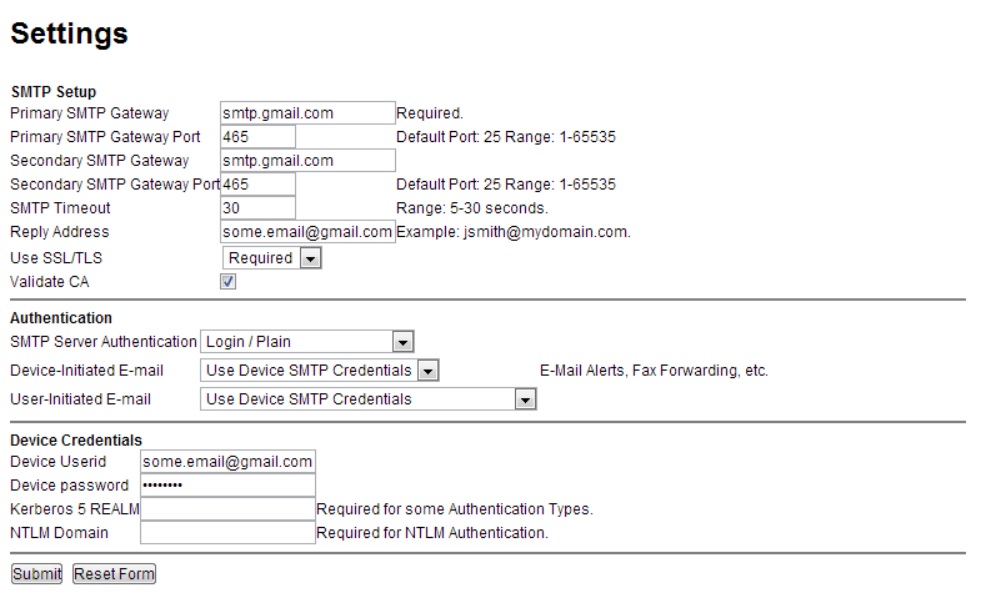
单击Submit(提交)后,关闭打印机,重新打开打印机,现在可以用Scan to Gmail(扫毛到Gmail)。
当无法扫描到 Gmail 工作时,请尝试在此处启用不太安全 的  应用程序。(Google文章)
应用程序。(Google文章)
 提醒:如果在执行 Gmail 扫描时发生连接错误,则关闭“Validate CA”,因为偶尔与证书颁发机构的通信问题可能会在扫描时导致错误。
提醒:如果在执行 Gmail 扫描时发生连接错误,则关闭“Validate CA”,因为偶尔与证书颁发机构的通信问题可能会在扫描时导致错误。
有关不太安全的应用程序的更多信息,请单击 此处  。(Google文章)
。(Google文章)
返回页首

有关详细信息,请参阅您的型号打印机的用户指南,或访问我们的打印机支持网站以了解更多信息、故障排除文章和视频。
购买碳粉盒和其他戴尔激光打印机耗材
戴尔回收再利用
 建议仅在我们的激光打印机中使用戴尔品牌的碳粉、成像鼓、转印辊或其它耗材。戴尔不保证任何第三方耗材的兼容性或打印质量。
建议仅在我们的激光打印机中使用戴尔品牌的碳粉、成像鼓、转印辊或其它耗材。戴尔不保证任何第三方耗材的兼容性或打印质量。
Causa
Resolución
Propiedades del artículo
Producto comprometido
Dell 1125 Multifunctional Laser Printer, Dell 3333/3335dn Mono Laser Printer, Dell 5535dn Mono Laser MFP, Dell B3465dn Mono Laser Multifunction Printer, Dell B3465dnf Mono Laser Multifunction Printer
Fecha de la última publicación
18 dic 2022
Versión
5
Tipo de artículo
Solution